Kuidas kasutada Steam Deckis töölauarežiimi
Varia / / April 28, 2023
Selles juhendis oleme selgitanud, kuidas pääsete oma Steami arvuti töölauarežiimile või seda laitmatult kasutada. Steam on varustatud eraldiseisva Linuxi-põhise töölaua OS-iga. See võib tunduda väga raske, kuid see on liiga lihtne. Peaaegu iga videomängumängija on teadlik, et Steam on väga populaarne platvorm mängude mängimiseks ja ostmiseks.
Steam tekil on allalaadimiseks ja mängimiseks mitu mängu, kuid see pakub midagi enamat. Võib-olla te ei tea, et Steam-tekk võimaldab teil sujuvalt juurde pääseda ka töölauarežiimile. Noh, see on päris fantastiline asi. 2022. aasta veebruaris viis Valve Steami platvormi võimalused uutesse kõrgustesse, pakkudes peaaegu sama kogemust, mille kasutajad unustaksid, et nad pole arvutis.
See on palju kasulikum mängijatele, kes on harjunud arvutis mänge mängima ja kui nad on oma elukohast väljas, saavad nad neid mänge Steami platvormil mängida. See on võimalik auruteki teisaldatavusega. Paljud inimesed on viimasel ajal olnud hämmingus, kuidas oma Steami kontol töölauarežiimi kasutada või sellele juurde pääseda.
Loe ka
Steam Deck on pärast värskendamist tellitud, kas on lahendus?
Parandus: Steam Link ei tööta Steam Deckis

Kuidas kasutada Steam Deckis töölauarežiimi?
Õnneks saate oma Steami tekil töölauarežiimi kasutada alates selle ostmise päevast. See kõik on klapi tõttu. Töölauarežiimile pääsete juurde ilma probleemide ja tõrgeteta. Töölauarežiimiga alustamiseks toimige järgmiselt.
- Külgriba menüü avamiseks vajutage Steami tekil vasakpoolset nuppu.
- Kui kuvatakse külgriba menüü, valige suvand "Toide".
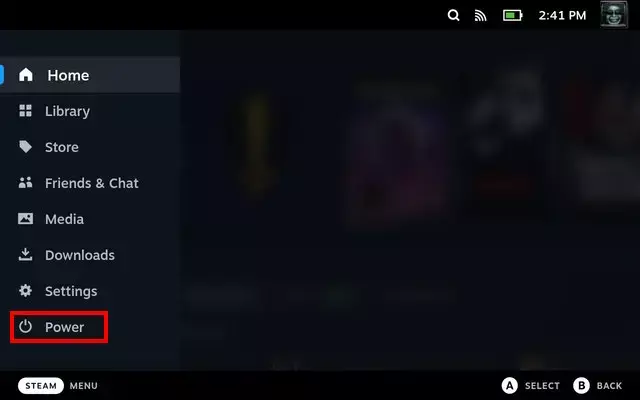
Reklaamid
- Ilmub uus kast; nüüd valige "Lülita töölauale".
- Toitemenüüsse pääsete kiiresti juurde ka toitenuppu paar sekundit all hoides. Kui kuvatakse toitemenüü, valige lihtsalt "Lülita töölauale".
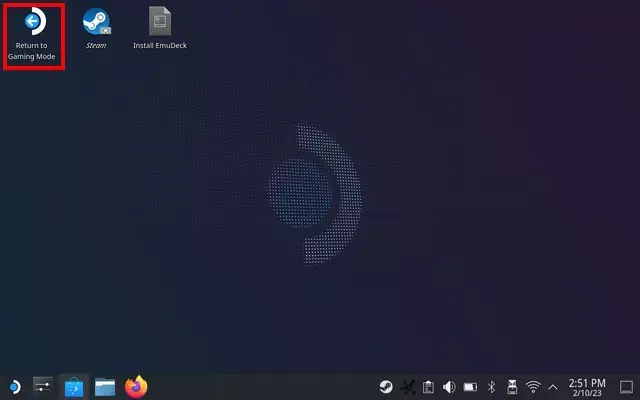
- Pärast valiku „Lülita töölauale” valimist käivitab Steam nüüd täieliku KDE Linuxi operatsioonisüsteemi/keskkonna. Näete sama Linuxi operatsioonisüsteemi tavalises arvutis, kus töötab Linux.
Märkus. Kui töölauarežiim on edukalt käivitatud, käivitage rakendus Steam, et saaksime asjade otsimiseks taustal ekraanil kuvatavale klaviatuurile juurde pääseda.
Kõik tänu Valve'ile saate kiiresti ja lihtsalt väljuda või töölauarežiimist Steam OS-i lülituda. Te ei pea mitut seadet välja kaevama, kuna töölauarežiimist väljumiseks peate avakuval naasta mängurežiimi.

Lihtsalt puudutage või klõpsake nuppu "Tagasi mängurežiimi" ja oodake mõni sekund. Aurutekk taaskäivitub mõne aja pärast ja käivitub Steam OS-i. Nüüd olete tagasi mängurežiimis.



